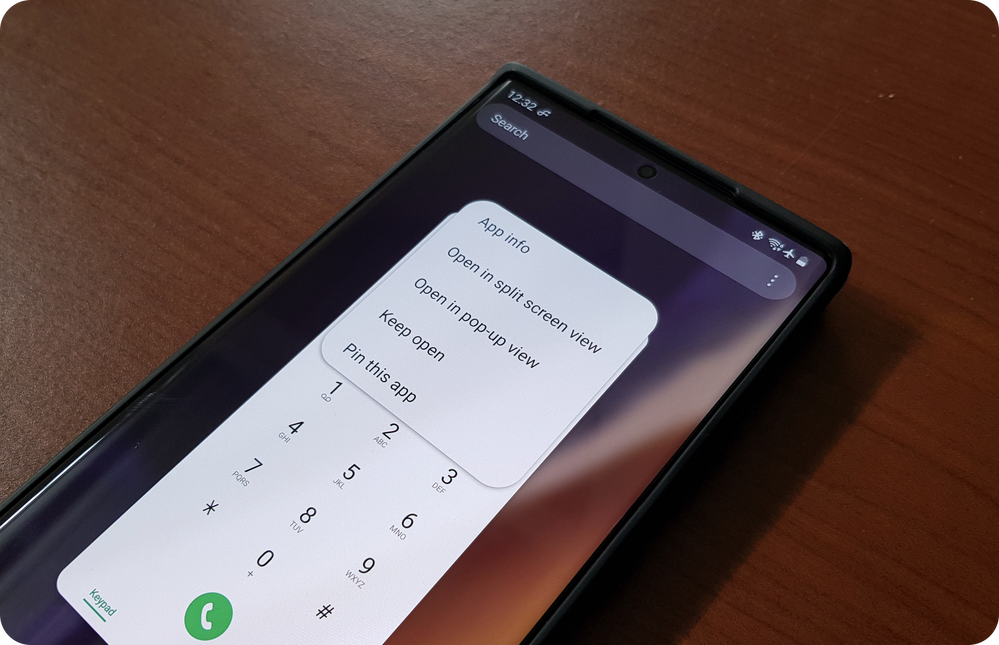- Mark as New
- Bookmark
- Subscribe
- Subscribe to RSS Feed
- Permalink
- Report Inappropriate Content
06-23-2021 06:30 PM in
Others
Hai Samsung Members 👋
Pernahkah teman-teman parno saat meminjamkan Galaxymu ke teman-temanmu? Bilangnya sih pinjam buat telepon teman, tapi malah takut nantinya buka aneh-aneh, chat-lah, gallery-lah, data pribadi-lah. Maunya pakai App Lock, tapi harus download lagi dari Play Store 🤔
Eits, ada kabar baik buat teman-teman! Kesempatan kali ini saya akan berbagi tips agar kamu lebih tenang saat meminjamkan Galaxymu ke teman-temanmu, yaitu menggunakan Pin Window. Let's find out!
Apa itu Pin Window
Pin Window adalah fitur yang membuat pengguna akan "dikurung" dalam satu aplikasi saja. Fitur ini sangat berguna terutama saat teman-teman ingin meminjamkan Galaxymu ke orang lain atau saat teman-teman hanya ingin mengakses satu aplikasi secara cepat tanpa harus memasukkan Password ataupun Biometrics.
Untuk keluar dari Pin Window atau menggunakan aplikasi lain, pengguna harus menekan tombol atau melakukan gesture keluar serta harus memasukkan Password ataupun Biometrics. Keren bukan? Sayangnya sedikit pengguna Samsung Galaxy mengetahui fitur ini.
Bagaimana cara menyalakannya?
Untuk menyalakan Pin Window, teman-teman tidak perlu mendownload aplikasi lain, karena fitur ini sudah terbenam dalam software bawaan. Selain itu teman-teman cukup lakukan ini di awal saja. Teman-teman cukup lakukan langkah berikut:
- Buka Settings > Biometrics and Security > Other security settings > Pin windows > Nyalakan fitur Pin Windows
- Untuk keamanan lebih lanjut, nyalakan juga Ask for PIN before Unpinning.
- Fitur Pin Window siap digunakan.
Bagaimana cara menggunakannya?
Jadi saat orang lain akan meminjam Galaxymu untuk membuka satu aplikasi tertentu, cukup lakukan langkah berikut:
- Buka terlebih dahulu aplikasi yang akan dipinjamkan
- Buka Recent Apps
- Pilih icon aplikasi tersebut > Pin This App
- (PENTING) Baca terlebih dahulu cara unpin aplikasi tersebut dan tap OK.
- Aplikasi berhasil di-pin
Kesimpulan
Menggunakan fitur Pin Windows sangat mudah, bukan? Fitur ini bisa dipakai sebagai alternatif App Lock. Kini teman-teman tidak perlu takut atau parno orang lain membuka aplikasi lain di Galaxymu. Cukup menyalakan Pin Window, siapapun yang kita pinjamkan tidak akan bisa kemana-mana selain "berputar-putar" di aplikasi tersebut.
Yuk, bagikan juga kepada rekan, keluarga, dan saudara agar mereka bisa menggunakan fitur ini juga. Apa yang akan kita bahas selanjutnya? Tuliskan di kolom komentar, ya!
Salam Galaxy Bima Sakti 🌟🌌
- Mark as New
- Subscribe
- Subscribe to RSS Feed
- Permalink
- Report Inappropriate Content
06-23-2021 06:36 PM in
OthersSangat informatif 🤗
- Mark as New
- Subscribe
- Subscribe to RSS Feed
- Permalink
- Report Inappropriate Content
06-23-2021 06:38 PM in
Otherswuihhh first comment first like 👏👏👏
thankk you so much masbi sudah mampir berkunjung 🙏 semangatt terus yaa buat masbi 🔥
- Mark as New
- Subscribe
- Subscribe to RSS Feed
- Permalink
- Report Inappropriate Content
06-23-2021 06:45 PM in
OthersGimana sih ?
Belum coba juga sih
- Mark as New
- Subscribe
- Subscribe to RSS Feed
- Permalink
- Report Inappropriate Content
06-23-2021 07:06 PM in
Othershai gan
untuk unpinnya tergantung dari aktifnya navigation bar atau dengan gesture.. tentu masing2 mode punya cara unpin sendiri2..
tapi tenang saja, nanti saat agan akan pin aplikasi, agan pasti diberitahu cara unpinnya. mohon dibaca baik2 sebelum menekan tombol OK.
semoga mmbantu
- Mark as New
- Subscribe
- Subscribe to RSS Feed
- Permalink
- Report Inappropriate Content
06-23-2021 07:17 PM in
OthersMakasih yah 😃
Oya keren nih post nya aku jadi tau ternyata banyak fitur yang memang harus kita telusuri sampai plosok ya ( plosok dalam artian kita harus menekan banyak tombol demi mendapatkan fitur tersebut )
Makasih banget ya kak evan
Kalo aku gak baca nih post ya aku pasti akan instal app pihak ke 3 😅
- Mark as New
- Subscribe
- Subscribe to RSS Feed
- Permalink
- Report Inappropriate Content
06-23-2021 07:25 PM in
OthersSamaa sama bangett gan 🤗🤗 seneng banget bs berbagi ilmuu. Smoga bisa bermanfaat yaa 🥳
- Mark as New
- Subscribe
- Subscribe to RSS Feed
- Permalink
- Report Inappropriate Content
06-23-2021 07:27 PM in
Others🤣🤣
Sama sama kembali 😁😁🤗🤗
- Mark as New
- Subscribe
- Subscribe to RSS Feed
- Permalink
- Report Inappropriate Content
06-23-2021 06:57 PM in
Others- Mark as New
- Subscribe
- Subscribe to RSS Feed
- Permalink
- Report Inappropriate Content
06-23-2021 07:07 PM in
Othersyou're most welcome kak, semoga bermanfaat yaa 😊